小米手机刷机可以分为:OTA无线升级、升级包本地升级、完整包本地升级、刷入其他系统ROM、其他系统下的刷机操作(非MIUI系统刷回MIUI或其他系统)。下面将会给大家详细图解每一种刷机方式。
方法一:MIUI在线完整包升级
MIUI完整包升级不需要清除数据,降级需要清除数据。
第一步:MIUI在线完整包升级推荐在WLAN或3G环境下进行,点击小米手机桌面上系统更新程序。
第二步:登陆小米帐户,米聊、小米论坛、MIUI大本营都可以。
第三步:点击点击菜单键弹出菜单,点击下载最新版完整包,就会看到本周开发组的更新日志了,点击下载完整包。
第四步:先让ROM飞一会,点击立即升级〉(确保做好相应的系统备份)开始升级〉升级完毕之后〉重启进入新系统之后确认。

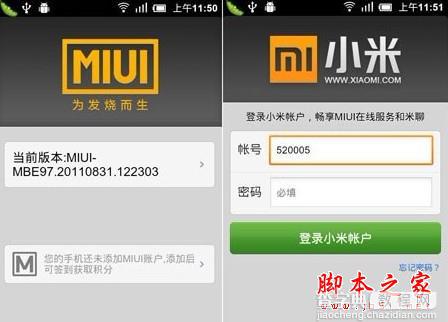
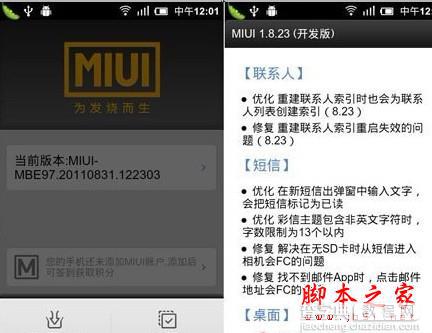
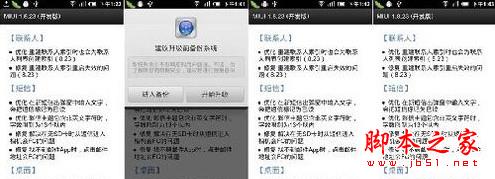
方法二:OTA升级
每周五都是小米的橙色星期五,因为小米手机开发版会迎来每周一次的例行更新,修复之前的bug,新增更实用的功能。那么如何进行OTA升级操作呢?
步骤1,每周五下午(特殊情况除外),小米手机会接到OTA升级通知。
步骤2,如果你比较心急,可以点击“系统更新”,会显示新版本的消息。
步骤3,点击进入,开始下载过程,完成后,显示如下界面。
步骤4,点击“立即更新”,弹出如下对话框,点击“”开始升级“按钮。
步骤5,升级过程大约持续45秒,升级完成后出现如下对话框。
步骤6,点击“重启进入新系统”,在新对话框中点击确定。
步骤7,重启进入新系统,会提示刷机成功。
步骤8,点击进入后可以了解本次更新的详情。
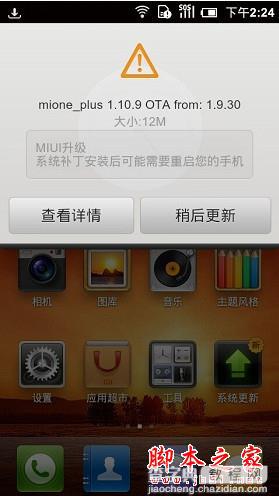
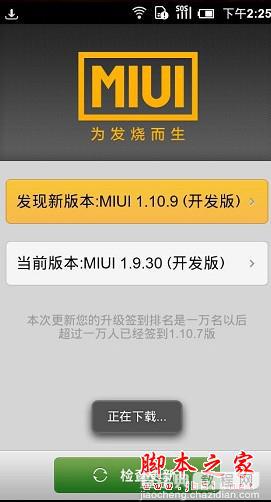
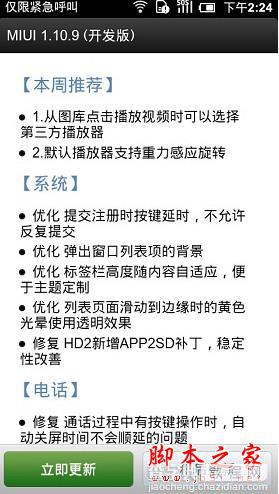
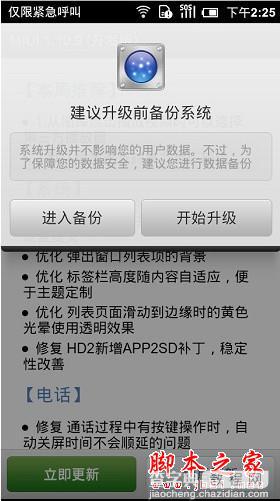
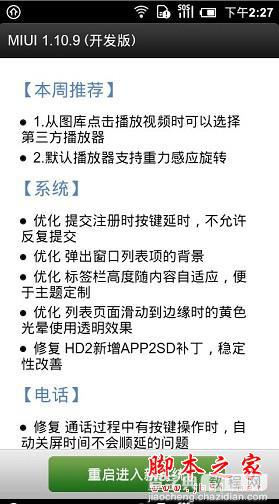
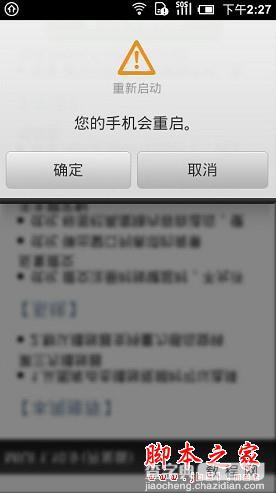
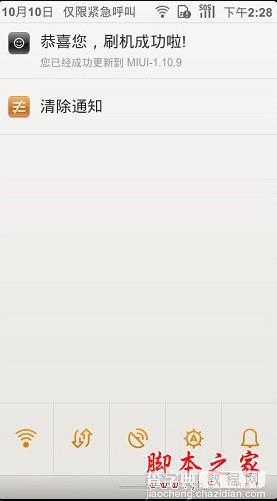
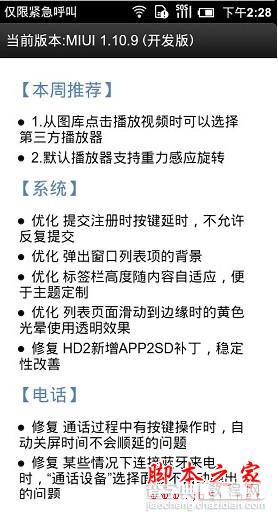
方法三:升级包本地升级
有时候没有无线网络,包月流量不够用,怎么办呢?没有关系,可以使用完整包,升级包在本地进行升级。
步骤1,在“系统更新”内点击菜单键,显示如下窗口。
步骤2,点击“选择安装包”后在新的界面中选择所需要升级版本的升级包。
步骤3,在弹出的新界面中,点击“立即更新”。
步骤4,在对话框中点击“开始升级”,进入升级过程。
步骤5,更新过程结束后,点击重启进入新系统。
步骤6,确认保存未保存的数据,点击“确定”。
步骤7,重启进入新系统,提示刷机成功啦!
步骤8,点击通知,会显示本次更新的具体内容。
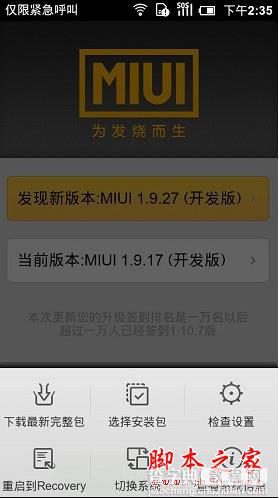
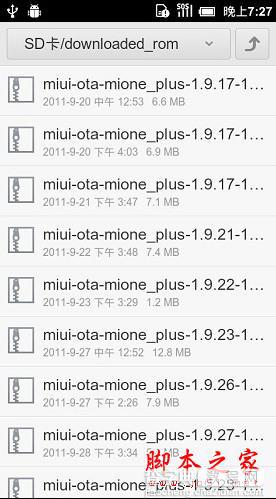
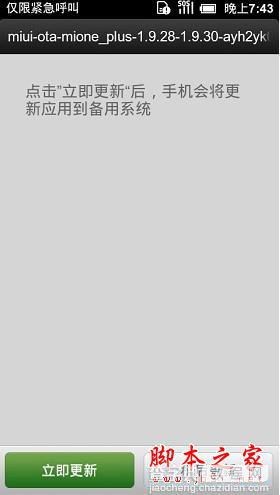
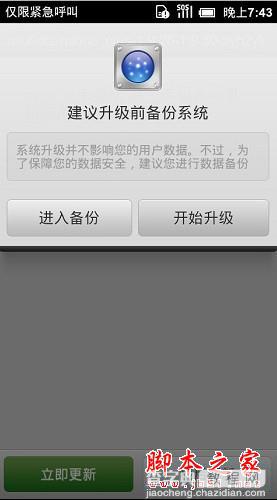
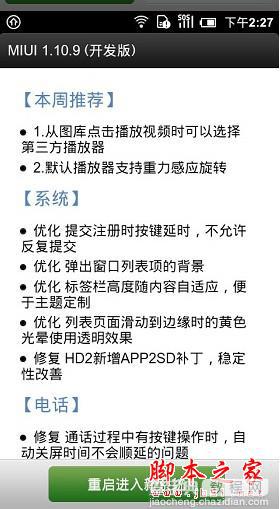
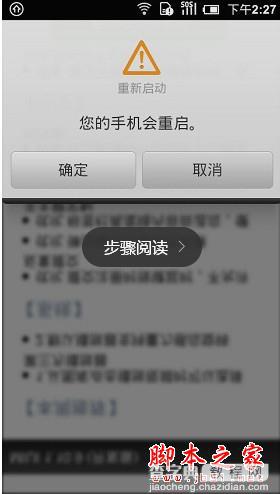
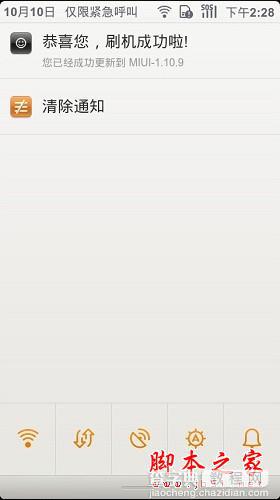
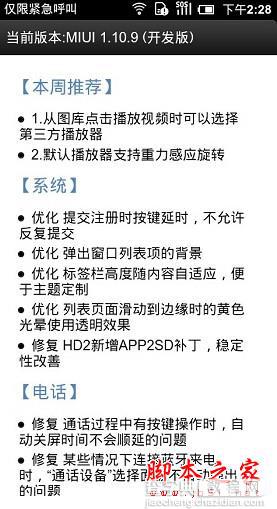
方法四:无线下载完整包升级
如果多次未进行OTA升级,当进行升级操作的时候,系统会提示无法升级,这时候就需要用到无线下载完整包升级的功能了。
步骤1,在“系统更新”内点击菜单键,选择“下载最新完整包”。
步骤2,在显示的新界面中点击“下载完整包”。
步骤3,下载过程大约5分钟,下载过程在后台进行,不影响其他操做。
步骤4,在新的对话界面中的点击“立即更新”。
步骤5,在新的对话框中选择“开始升级”。
步骤6,整个升级过程大约持续2分钟,完成后点击“重启系统”。
步骤7,确认保存未保存的数据,点击“确定”。
步骤8,大功告成,刷机成功,进入新系统。
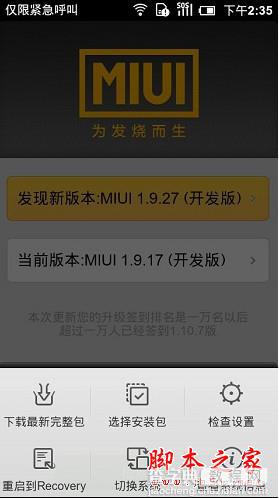
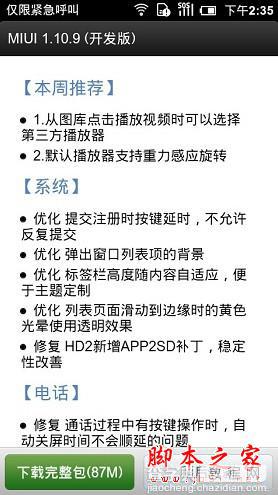
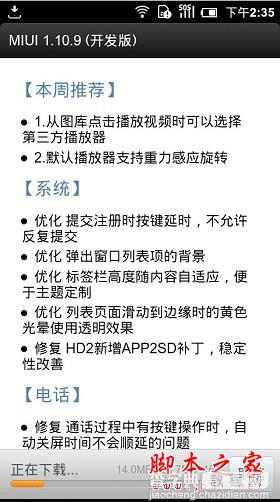
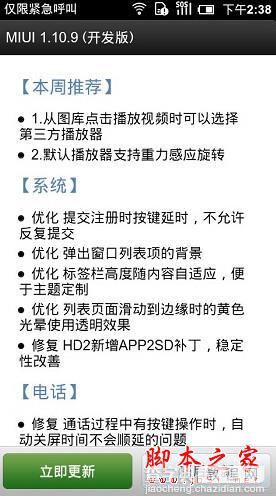
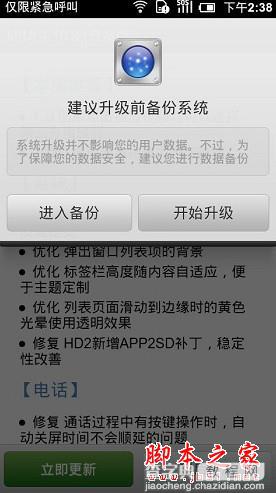
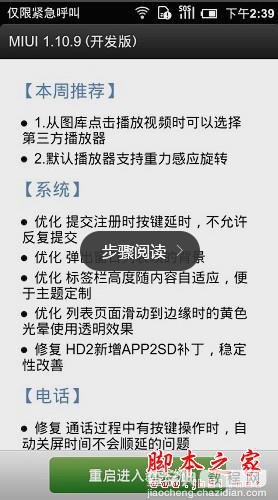
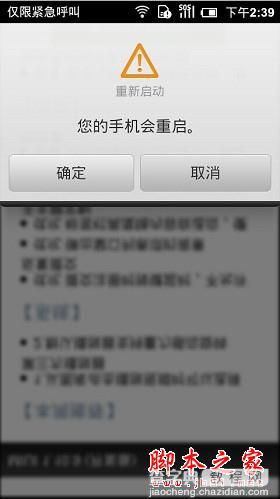
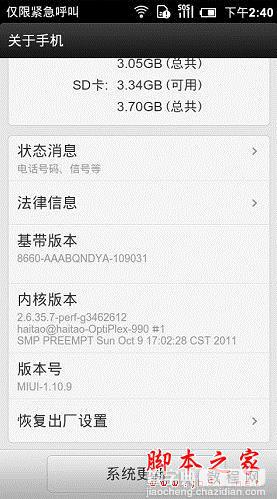
方法五:刷入其他系统
步骤1,在“系统更新”内点菜单键,点击“选择安装包”。
步骤2,在文件浏览界面选择所想刷入的ROM。
步骤3,选择后会出现如下提示,点击“立即更新”。
步骤4,在新的对话框中点击“开始升级”。
步骤5,整个过程在后行,不影响其他工作。
步骤6,升级过程完成后点击“重启进入新系统”
步骤7,点击“确定”前请保存未完成的工作。
步骤8,大功告成,成功进入新系统(以原生为例)。
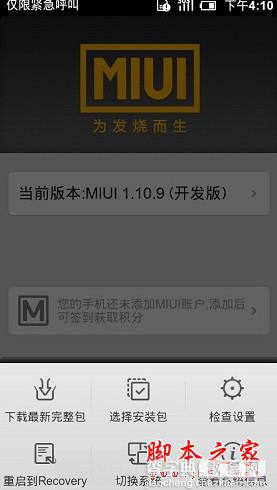
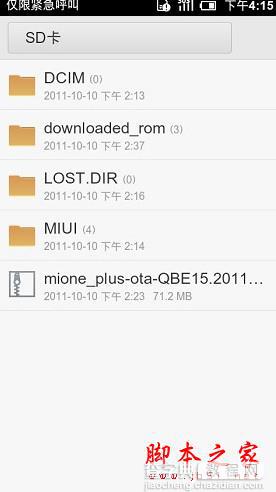
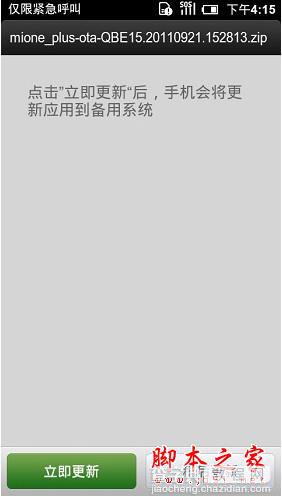
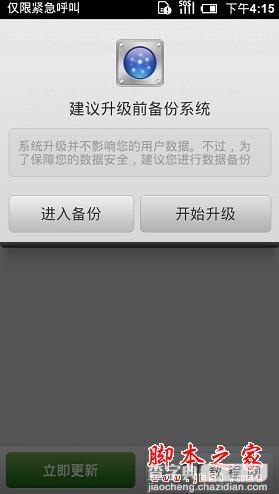
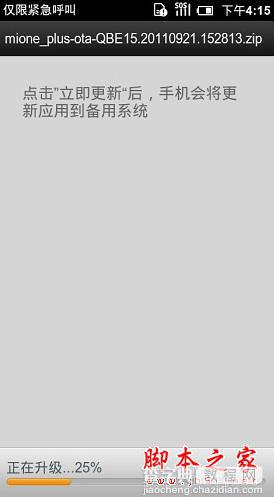
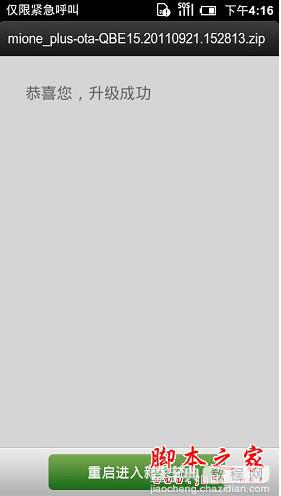
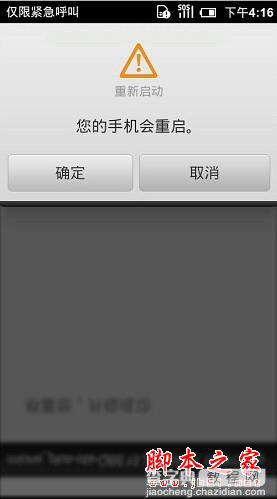

【小米怎么刷机 小米手机各种刷机方法介绍】相关文章:
★ 小米2刷机安卓5.1方法 小米2刷机android5.1教程详解
★ 红米1S4G移动版怎么刷机?红米1S移动4G版Recovery卡刷刷机教程
★ 联想VIBE X2怎么刷机 联想VIBE X2 ROOT教程(附刷机软件下载)
